Si está pensando en comenzar un podcast, Spotify es una de las mejores plataformas de escucha en la que puede enumerar y distribuir su podcast. Con esta sencilla guía, verá cómo enviar un podcast en Spotify en unos pocos pasos sencillos.
Antes de incluir su podcast en Spotify, deberá grabar al menos un episodio (aunque le recomendamos que tenga algunos programados antes del lanzamiento) y subirlo a la plataforma de alojamiento de podcast que elija. Para obtener una guía completa del proceso de creación de podcasts, aprenda a grabar, editar, transcribir y más utilizando nuestro resumen completo sobre el software de podcasts imprescindible. Si no sabe qué micrófono usar, también lo tenemos cubierto.
También es una buena idea grabar su primer episodio en súper alta calidad para dar la mejor impresión a sus oyentes. Use Riverside.fm para grabar con audio nítido y video 4K; gratis.
Una vez que haya editado y subido sus primeras grabaciones a su host, puede comenzar a incluir su programa en Spotify.
¿Por qué debo incluir mi podcast en Spotify?
Spotify es un directorio de podcasts, lo que significa que actúa como una guía telefónica:un lugar para que los oyentes encuentren lo que buscan. Spotify no aloja los archivos mp3 de tu podcast; más bien, los transmite desde su host de podcast.
Después de incluirlo en Apple Podcasts, que actúa como copia maestra para otros directorios como Pocket Casts, tener su podcast incluido en Spotify es una de las mejores maneras de hacer que su programa se escuche, recibir nuevo tráfico, aumentar su legitimidad y reputación, y recopilar datos. y reseñas de sus oyentes, especialmente porque es uno de los mejores directorios del mundo.
Spotify es ampliamente reconocido como un exitoso directorio de podcasts que compite con Apple Podcasts, la aplicación nativa para usuarios de iOS (anteriormente iTunes). Está incluso por delante de Google Podcasts, la aplicación nativa para usuarios de Android.
- Según BuzzSprout, el 30,7 % de los fanáticos de los podcasts usan Spotify para escuchar.
- Tiene 381 millones de usuarios activos mensuales a partir de octubre de 2021, lo que representa un aumento del 19 % en comparación con el año pasado, y los suscriptores pagos también aumentaron un 19 % a 172 millones.
- Con su negocio de podcasting igualmente creciendo, no incluir tu programa en Spotify, junto con más de 3 millones de otros, sería un suicidio de podcast.
- Desde 2019, la cantidad de oyentes de podcasts de Spotify casi se ha duplicado.
- Además, con Spotify haciendo grandes inversiones en derechos exclusivos de podcasts, como The Joe Rogan Experience y el podcast de Michelle Obama, e implementando soporte para podcasts de video, se espera que el crecimiento continúe. Cuanto antes te subas al carro, mejor.
Cómo preparar tu podcast para Spotify
Antes de enviar su podcast a Spotify, hay algunas cosas que debe tener listas:
Formatos de audio
- Se admiten archivos MP3 con una tasa de bits alta de más de 128 kbps y MP4 con AAC-LC.
- La duración máxima recomendada del episodio es de 2 GB (aproximadamente 12 horas a 320 Kbps).
Formatos de imagen
La portada de su podcast debe guardarse como un archivo JPEG, PNG o TIFF, con una relación de aspecto de 1:1 (cuadrado) en la resolución más alta posible.
Metadatos
- Regla general:los elementos orientados al consumidor no deben exceder los 20 caracteres para garantizar una buena compatibilidad con todos los clientes de Spotify. Nota:esto no se aplica a las descripciones de podcasts y episodios.
- Tu fuente RSS debe incluir un título de podcast único, una portada, una descripción del podcast de al menos un episodio grabado y el archivo de audio cargado en tu host.
Consejo :Lea la guía completa de especificaciones de entrega de podcasts de Spotify
Luego, verifique si su empresa de alojamiento de podcasts tiene una asociación con Spotify (muchas la tienen, por ejemplo, Podbean y BuzzSprout), en cuyo caso puede enviar su podcast a Spotify directamente a través de su host y recuperar estadísticas allí también.
Si no, sigue leyendo para ver cómo puedes enviar tu podcast a Spotify.
Cómo subir un podcast a Spotify
Si eres más un aprendiz visual, comienza con este video. Siga leyendo para obtener una guía paso a paso sobre cómo enviar un podcast a Spotify.
1. Crea una cuenta de Spotify. No uses el tuyo personal. Cree uno nuevo usando el mismo correo electrónico asociado con su host de podcast para evitar errores de carga. Tenga en cuenta que acepta los términos y condiciones que estipula Spotify al registrarse. Una vez que se haya registrado, puede iniciar sesión y agregar su fuente RSS a su plataforma.
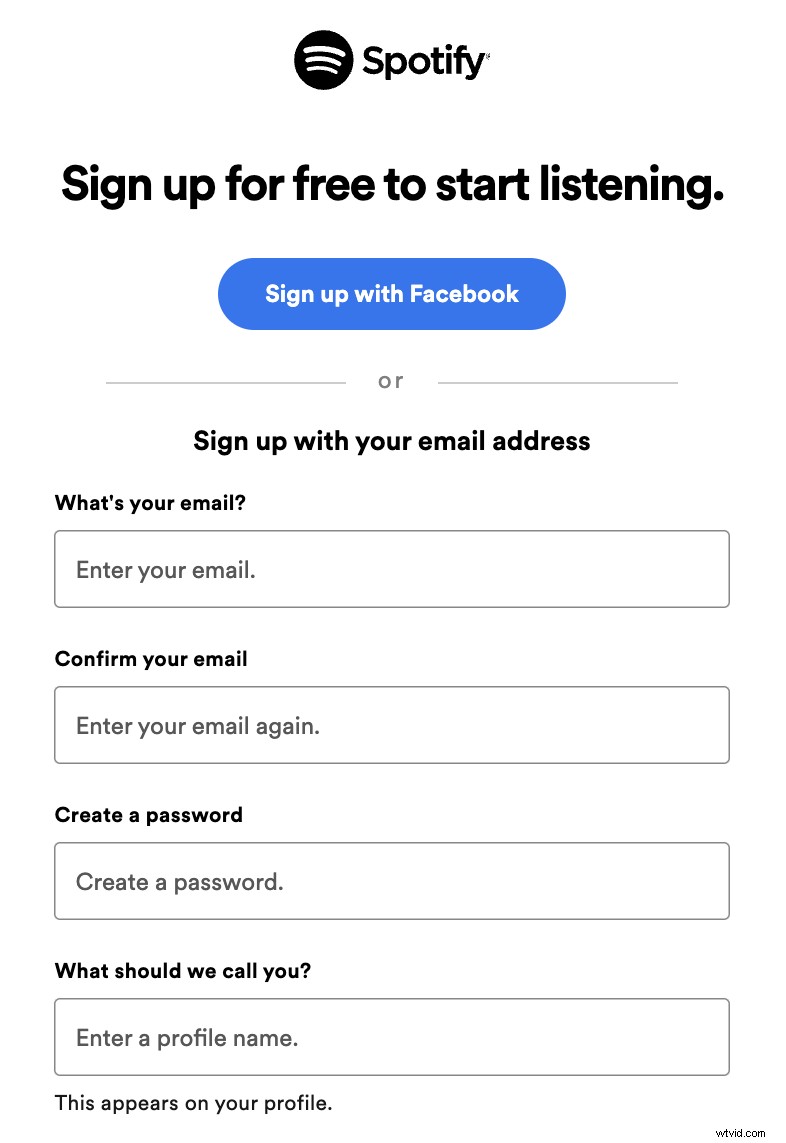
2. Vaya al sitio web de podcasts de Spotify y haga clic en Comenzar.
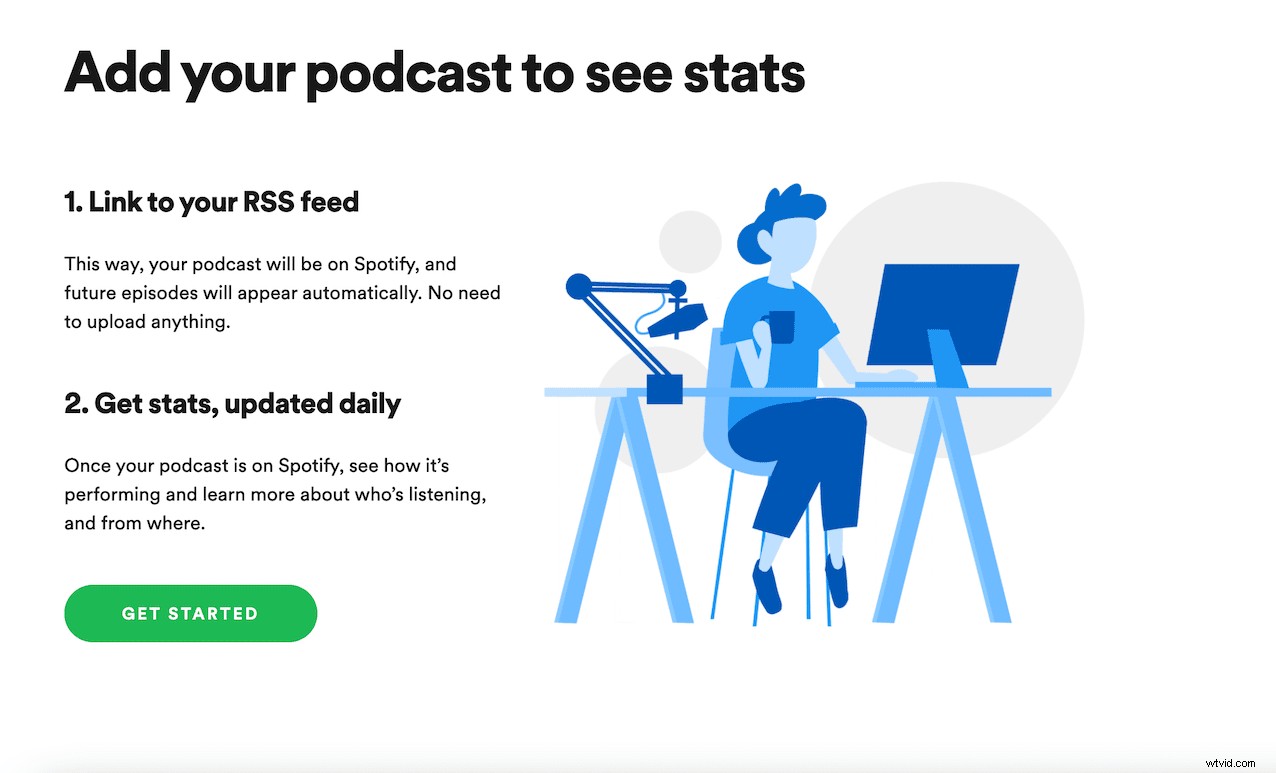
3. Pegue el enlace de la fuente RSS de su podcast en el cuadro y haga clic en "Siguiente". El título, la ilustración y la descripción de tu podcast aparecerán en el lado derecho de la página.
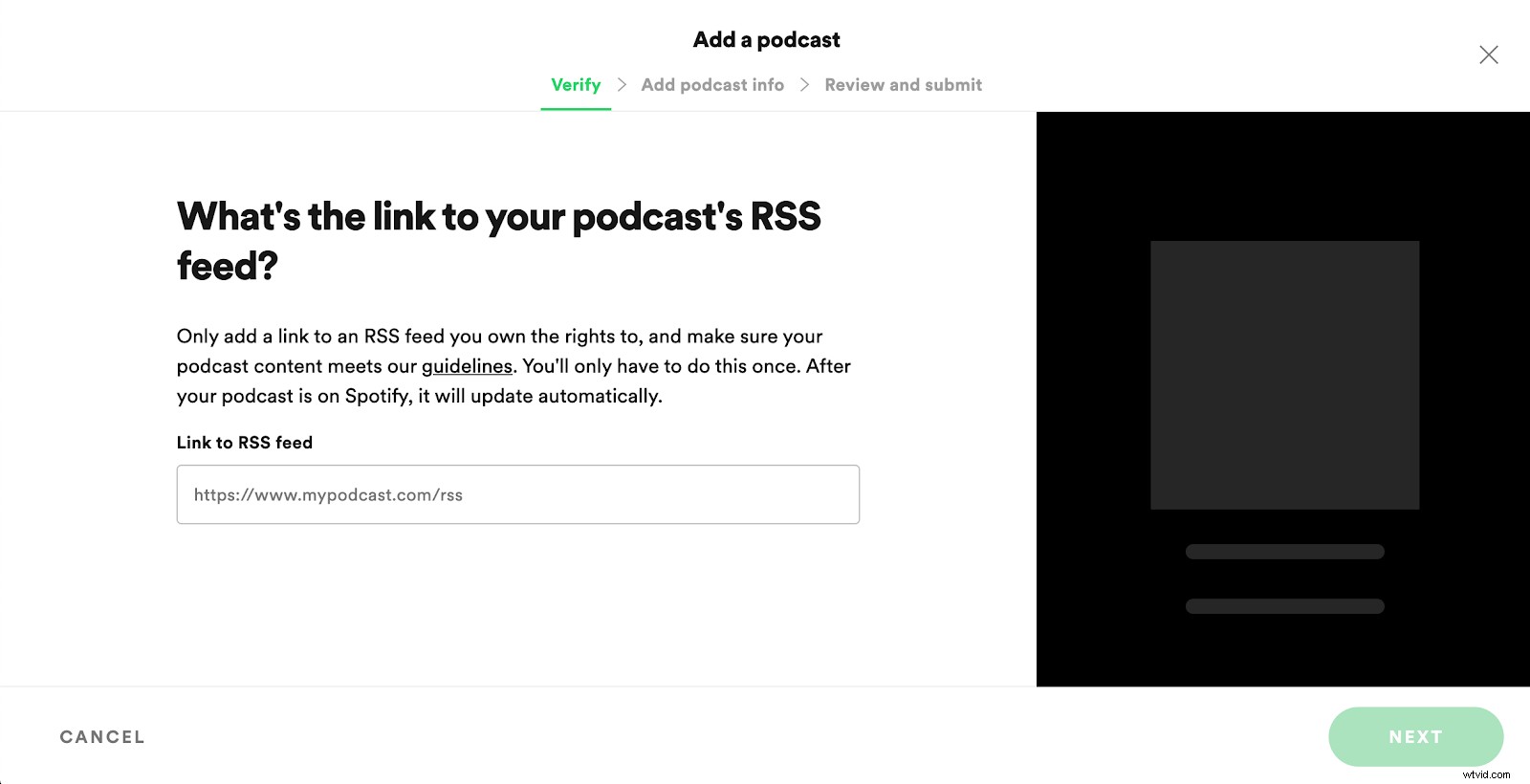
4. Spotify le pedirá que verifique su podcast y que usted sea el propietario del podcast enviando un código enviado a la dirección de correo electrónico asociada.
5. Agregue detalles adicionales como categoría de podcast (tendrá una variedad de temas para elegir), idioma y país.
6. ¡Revise la información y envíela!
7. Spotify no te enviará un correo electrónico cuando tu programa esté en vivo, así que mantente atento, y tan pronto como lo veas, ¡enloquece y compártelo en todas las redes sociales como Facebook, Twitter e Instagram! Aproveche las herramientas de marketing específicas de podcast súper útiles para obtener resultados óptimos.
N.B. Si recibe un mensaje de error al intentar agregar su fuente RSS, hay dos razones comunes:
Tu podcast necesita un identificador único global (GUID). Esto significa que su fuente RSS está vacía. Para solucionar esto, debes subir al menos un episodio a tu host antes de que Spotify pueda aceptar tu feed.
A su fuente RSS le falta una dirección de correo electrónico o su dirección de correo electrónico debe verificarse.
Cómo subir un podcast de vídeo a Spotify a través de Riverside
Spotify ha comenzado a permitir que los creadores carguen podcasts de video en su plataforma. Con la nueva integración de Spotify x Riverside, es aún más sencillo crear y distribuir podcasts. Ahora puede grabar podcasts de video de alta resolución en Riverside y distribuirlos directamente a los millones de espectadores de Spotify a través de Anchor. De esta manera, obtienes la calidad de grabación de Riverside, pero también todas las herramientas de análisis, monetización y distribución de Anchor y Spotify.
Para crear un podcast de video para Spotify en Riverside, siga estos pasos:
- Abre un estudio de grabación en Riverside. (Puede invitar hasta 7 personas para que se unan a la grabación de su podcast).
- Haga clic en el botón 'Grabar' para comenzar a grabar. Puede usar el Tablero multimedia para agregar efectos en vivo y también puede compartir la pantalla para grabar su pantalla.
- Cuando esté listo, detenga la grabación y, una vez que haya cargado todo, abra sus grabaciones y seleccione el botón "Editar y exportar" para ir al editor mágico de Riverside. Aquí, puede personalizar su video, hacer los toques finales y crear clips cortos para compartir con unos pocos clics.
- Cuando haya terminado de personalizar y editar la grabación de su podcast de video, presione el botón "Exportar" en la parte superior derecha. Vaya a las Opciones de exportación y luego presione 'Exportar' cuando haya terminado. La preparación de su archivo puede demorar unos minutos, pero se le notificará una vez que su video esté listo para que pueda obtener una vista previa.
- En la pestaña de vista previa, haga clic en el botón de Spotify en la parte inferior derecha y accederá a Anchor, donde puede iniciar sesión o registrarse para terminar de cargar su podcast de video.
- Elija a qué podcast desea cargar su grabación de video y complete los detalles del episodio de su podcast de video. Cuando haya terminado, seleccione 'Publicar ahora' y así, su podcast se cargará en Spotify.
Puede ver este video para obtener un tutorial completo sobre cómo crear podcasts de video en Riverside para publicarlos directamente en Spotify.
Proceso de envío de Spotify:preguntas frecuentes
¿Cuánto tiempo hasta que mi podcast esté en vivo en Spotify?
Poner su podcast en Spotify a veces puede tomar solo unas pocas horas, pero a menudo puede tomar hasta cinco días para que su programa se publique en Spotify. De manera un tanto frustrante, Spotify no te envía un correo electrónico para informarte que tu programa está en vivo, por lo que tendrás que estar atento.
¿Cuánto tarda en aparecer un nuevo episodio de podcast en Spotify?
Spotify actualiza los datos de tu podcast a diario, lo que significa que cuando agregas nuevos episodios, sus datos aparecerán un día después.
¿Cómo cambio la categoría de mi podcast en Spotify?
Desafortunadamente, una vez que haya seleccionado su categoría de podcast en Spotify, no puede cambiarla, aunque esperan que esto sea posible en el futuro.
¿Cómo monetizar un podcast en Spotify?
Inicialmente, no podías monetizar tu podcast en Spotify. Sin embargo, a partir de abril de 2021, Spotify lanzó nuevas herramientas de monetización. Está disponible a través de Anchor, la aplicación de creación de podcasts de Spotify, e incluye herramientas para la suscripción, lo que permite a los creadores de podcasts aumentar la audiencia y obtener ingresos de sus oyentes. Aunque puedes ganar dinero de muchas otras formas además de Spotify. Puede aceptar patrocinios y leer anuncios durante su programa o expandir su negocio para incluir mercadería, libros electrónicos o una cuenta de Patreon con contenido exclusivo. Si su podcast desarrolló un seguimiento masivo y leal (¡felicidades!), entonces es posible que quieran hacer un trato con usted para incluir su programa exclusivamente en su plataforma.
¿Cómo veo cuántos oyentes tengo en Spotify?
Si envió su podcast a Spotify a través de su host, generalmente podría acceder a un puñado de estadísticas allí. Si enviaste directamente a Spotify, todo lo que necesitas hacer es ir a la página de podcasts e iniciar sesión para ver todas tus estadísticas, incluyendo cuántos oyentes tienes.
¿Cómo puedo encontrar la insignia Escuchar en Spotify de mi podcast?
Las insignias "Escuchar en Spotify" están disponibles para descargar a través de su panel de Spotify en la pestaña "DETALLES". Luego, puede crear un botón 'Escuchar en Spotify' agregando esta imagen a su sitio web con un hipervínculo a la URL de Spotify de su programa (que también se puede encontrar en la pestaña 'Compartir').
¿Cómo subo nuevos episodios de podcast a Spotify?
Su servicio de alojamiento de podcasts es donde cargará todo su contenido nuevo, y Spotify lo extraerá automáticamente desde allí a través de su fuente RSS. Una vez que envíe su fuente RSS, no tendrá que hacer nada para que los nuevos episodios aparezcan en Spotify. Recuerde, Spotify no almacena sus archivos multimedia; los reproduce desde su host.
¿Cómo incluyo mi podcast en Spotify usando Anchor?
Primero, deberá enviar su podcast para su distribución en su cuenta de Anchor, después de lo cual podría demorar hasta 24 horas en estar disponible en Spotify. Una vez que hayas hecho esto, ¡todos los episodios futuros publicados a través de Anchor aparecerán automáticamente en Spotify!
Si enviaste tu podcast a Spotify manualmente y quieres que el enlace de tu programa de Spotify aparezca en tu perfil de Anchor, sigue estos pasos:
- Copia el enlace a tu programa en Spotify.
- Diríjase a su cuenta ancla y haga clic en 'Configuración' luego 'Disponibilidad de Podcast' en la parte superior derecha de la pantalla.
- Desplácese hacia abajo hasta "Plataformas de escucha disponibles" y pegue el enlace en el cuadro de Spotify
- Desplácese hacia arriba y haga clic en Guardar.
- ¡Tu lista de Spotify aparecerá ahora en tu página Anchor pública!
Si quieres saber más sobre cómo hacer un podcast en Anchor de Spotify, puedes ir a su sitio.
¿Cómo funciona la fuente RSS de Spotify?
Una fuente RSS permite que los directorios, como Spotify, accedan y muestren información actualizada automáticamente. La información la obtiene el lector de feeds RSS del oyente (en este caso, Spotify), que la distribuye en tiempo real para que los mejores resultados sean siempre los episodios publicados más recientes.
¿Cuánto cuesta tener un podcast en Spotify?
Publicar tu podcast en Spotify es gratis, ya que la plataforma no aloja tus archivos, sino que los transmite desde tu host de podcasts.
¿Spotify te paga por los podcasts?
A menos que tenga una audiencia masiva como Joe Rogan y quiera comprar derechos exclusivos, no. Spotify no le pagará por publicar su podcast. Los creadores de podcasts tienden a ganar dinero colocando anuncios patrocinados en su programa o creando otros elementos rentables como merchandising o una cuenta de Patreon con episodios adicionales o más extensos.
